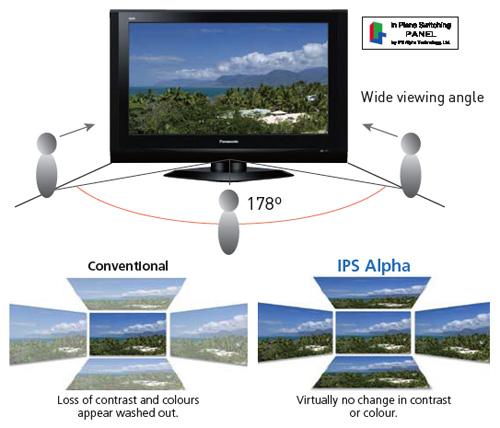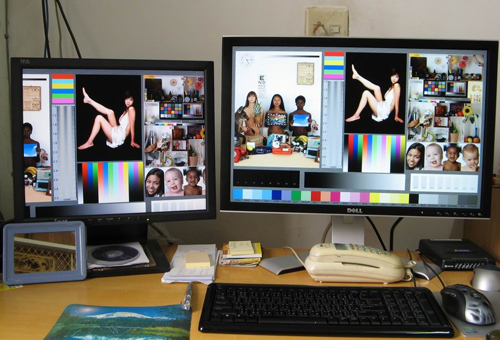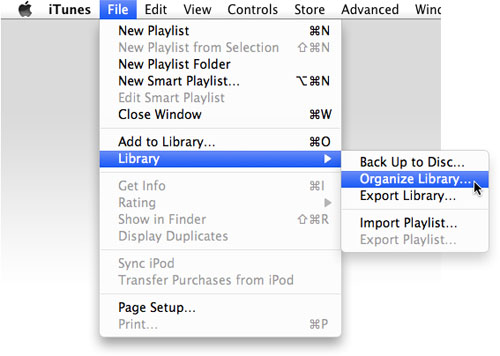6. Panel IPS là gì, màn hình IPS có tính năng gì nổi trội ?
Màn hình LCD hay màn hình tinh thể lỏng được tạo thành từ nhiều thành phần khác nhau trong đó có panel. Panel (hay tấm nền) là một tấm phẳng có chứa các tinh thể lỏng, chúng đảm nhiệm nhiệm vụ thể hiện hình ảnh thông qua việc mỗi điểm ảnh hiển thị các màu sắc khác nhau khi dòng điện tác dụng vào.
Khi mua một chiếc màn hình LCD mới, có lẽ nhiều bạn sẽ bối rối giữa việc lựa chọn màn hình có panel TN (phổ biến) và panel IPS (tiên tiến hơn). IPS là công nghệ panel được phát triển bởi Hitachi giúp nâng cao chất lượng hình ảnh, màu sắc và độ tương phản, đồng thời có góc nhìn rộng hơn so với panel TN.
Ngoài ra các panel IPS không làm biến dạng hình ảnh khi chạm vào màn hình như panel TN (hình ảnh thường bị biến dạng và mờ khi có áp lực tác động), do đó IPS rất thích hợp với các màn hình cảm ứng. Mặc dù được phát triển từ năm 1996, nhưng công nghệ panel IPS vẫn chưa phải tiêu chuẩn của các màn hình LCD và chưa được phổ biến rộng rãi.
Tuy IPS có nhiều tính năng nổi trội hơn, nhưng panel TN vẫn được sử dụng rộng rãi và trở thành panel tiêu chuẩn của màn hình LCD, do có chi phí sản xuất thấp, tiêu thụ điện năng ít hơn và có thể đạt mức độ sáng tốt hơn. Các màn hình được trang bị panel IPS hầu hết là các màn hình cao cấp, phù hợp với dân thiết kế đồ họa (yêu cầu khắt khe về chất lượng hình ảnh và màu sắc).
7. Thunderbolt là gì ?
Thunderbolt là tên gọi một công nghệ giao tiếp để truyền tải dữ liệu với tốc độ cao, được thiết kế bởi Intel. Có thể bạn đã từng nghe đến cái tên Thunderbolt vào năm 2011, khi Apple cập nhật thêm các cổng giao tiếp Thunderbolt cho các máy MacBook Pro của mình. Hiện nay nhiều loại laptop cao cấp cũng được trang bị các cổng Thunderbolt.
Giao tiếp Thunderbolt có nhiều ưu điểm, mà đặc biệt là tốc độ nhanh và hiệu quả trong việc truyền tải dữ liệu giữa các thiết bị. Thunderbolt kết hợp giao thức PCI Express (truyền tải dữ liệu) và giao thức DisplayPort (truyền tải tín hiệu video) thông qua một con chip điều khiển Thunderbolt Controller. Do đó giao tiếp Thunderbolt có thể truyền tải cả dữ liệu cũng như tín hiệu hình ảnh và âm thanh chỉ bằng một dây cáp duy nhất, giảm thiểu số lượng dây cáp và các cổng kết nối trên máy.
Công nghệ này cho phép kết nối một chuỗi 7 thiết bị có giao tiếp Thunderbolt, bạn có thể chạy một dây cáp từ máy tính đến ổ đĩa cứng bên ngoài, từ ổ đĩa cứng nối đến hệ thống âm thanh và nối đến màn hình của bạn. Chuỗi các thiết bị này chỉ có thể hoạt động khi tất cả các thiết bị đều được trang bị công nghệ Thunderbolt và có khả năng truyền dữ liệu dọc theo một chuỗi.
Tuy nhiên đây là một điểm hạn chế, bởi Thunderbolt vẫn là một công nghệ mới và không có nhiều sản phẩm hỗ trợ công nghệ này trên thị trường. Hơn nữa các cổng Thunderbolt vẫn chưa được thiết kế trên nhiều máy tính và laptop phổ thông, hiện tại cũng chưa có các cổng chuyển đổi Thunderbolt sang các giao tiếp thông thường.
Các dây cáp Thunderbolt được thiết kế để truyền dữ liệu bằng sợi quang học, tuy nhiên hầu hết các nhà sản xuất lại thay thế bằng dây đồng, nhằm giữ cho chi phí sản xuất thấp. Tuy rằng các dây đồng có tốc độ truyền tải thấp hơn rất nhiều so với sợi quang học, nhưng chi phí lại rẻ hơn rất nhiều hơn nữa tốc độ lý thuyết của dây dẫn đồng vẫn có thể lên đến 10 gigabit mỗi giây, đủ sức làm hài lòng người sử dụng ở thời điểm hiện tại. Trong tương lai, những dây cáp Thunderbolt bằng sợi quang học có được sử dụng rộng rãi hay không vẫn còn là một điều bí ẩn.
8. USB 2.0 và 3.0
USB 3.0 có thể truyền dữ liệu với tốc độ lý thuyết tối đa là 5 gigabits mỗi giây, lớn hơn rất nhiều so với tốc độ lý thuyết 460 megabits mỗi giây của USB 2.0. Hơn nữa USB 3.0 cho phép đồng thời truyền dữ liệu theo cả 2 chiều, trong khi USB 2.0 chỉ cho phép truyền dữ liệu theo một chiều tại một thời điểm.
Chuẩn USB 3.0 yêu cầu nguồn điện có dòng cao hơn khoảng 50% so với chuẩn 2.0, tức là nguồn phải có dòng tối thiểu 150 mA. Tuy nhiên điều này không có nghĩa laptop của bạn sẽ hết pin nhanh hơn. Bởi nếu như chuẩn USB 2.0 luôn giữ thiết bị ở trạng thái hoạt động và sẵn sàng ở mọi thời điểm thì chuẩn USB 3.0 lại cung cấp tính năng quản lí nguồn điện khá thông minh. Tính năng này cho phép thiết bị đang không sử dụng chuyển sang trạng nghỉ, ngủ, hoặc tạm ngưng (idle, sleep, suspend) nhằm giảm lượng điện tiêu thụ.
Tất nhiên để tận dụng lợi thế của những nâng cấp này, bạn sẽ phải đầu tư mới thiết bị USB 3.0 và cáp. Mặc dù USB 3.0 tương thích ngược và sẽ làm việc với tất cả các thiết bị USB 2.0, bạn vẫn phải mua một cáp USB 3.0 nếu muốn các thiết bị USB 3.0 của bạn trao đổi dữ liệu với tốc độ cao nhất.
9. Tại sao iTunes không tìm thấy các file nhạc trên máy của bạn ?
Đôi khi iTunes không tìm thấy nơi mà bạn lưu các file nhạc và hiển thị thông báo "File Not Found", thì lý do có thể là bạn lưu trữ các file nhạc trên một thiết bị bên ngoài mà iTunes không thể kết nối. Khi bạn muốn sử dụng iTunes để tải nhạc vào iPhone hay iPod, bạn phải kéo chúng vào thư viện của iTunes để phần mềm biết nơi bạn lưu các file nhạc đó.
Điều này tạo ra một liên kết cho mỗi bài hát, thông báo cho iTunes biết nơi để tìm thấy các file nhạc đó. Nhưng nếu bạn ngắt kết nối các ổ cứng lưu trữ bên ngoài, các liên kết bị vô hiệu, iTunes sẽ hiển thị thông báo "File Not Found" và bắt bạn xác nhận lại nơi lưu trữ các file nhạc.
Để sửa lỗi này, bạn hãy vào menu File trong iTunes, đến mục Library và chọn Organize Library. Tại đây, đánh dấu vào ô bên cạnh Consolidate Files, iTunes sẽ tạo ra các bản sao của tất cả các file media được chơi trên iTunes trong thư mục iTunes Media. Điều này có thể làm đầy ổ cứng của bạn, nhưng nó sẽ loại bỏ lỗi "File Not Found".
(còn tiếp ...)
Tham khảo: PCWorld